Seleccionar las mejores y más seguras extensiones de Chrome siempre ha sido incierto. Personalmente, selecciono la extensión de Chrome en función de sus calificaciones y el número de usuarios, pero al ver informes recientes de extensiones de Chrome que inyectan adware en páginas web, nunca se puede estar realmente seguro de qué extensión lleva qué a su PC con Windows.
Extensión de Chrome Script Defender
Defensor del guión es una extensión para el navegador Google Chrome que le permite bloquear scripts, complementos y otros elementos molestos de la página, protegiendo así su navegador web contra programas publicitarios maliciosos. Ahora puede decidir qué scripts se ejecutarán en su navegador y cuáles no.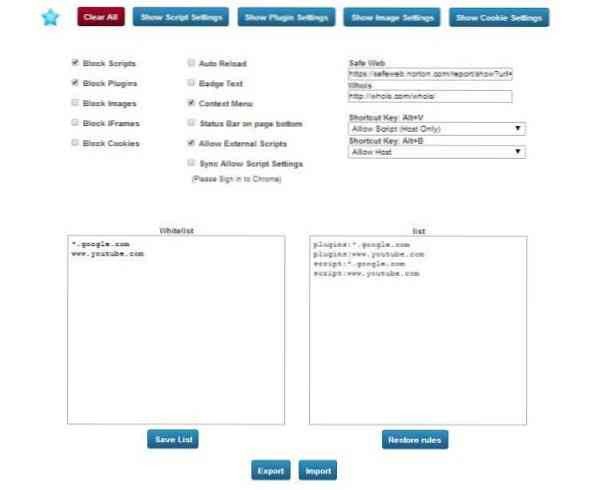
La interfaz de Script Defender es simple, bastante básica. Aparecerá un icono de escudo azul en la esquina superior derecha de su navegador tan pronto como descargue e instale esta extensión de Google Chrome. La página de configuración se abre justo después de instalar la extensión en su navegador web Chrome. Muestra dos secciones "Lista blanca" y "Lista". La sección "Listas" es para sesiones de navegación predeterminadas, mientras que "Lista blanca" incluye una lista permanente. Google.com y YouTube.com están incluidos en la lista blanca de forma predeterminada por el programa. Si quieres agregar
Puede crear una lista blanca de sitios web que luego podrán ejecutar cualquier script en su navegador. Con esta configuración, puede permitir la ejecución de Flash, JavaScript, Silverlight y Java solo para los dominios de confianza de su elección. Además, también puede bloquear las imágenes objetables y los iframes desde la página 'Configuración'. Otras opciones de configuración incluyen: configuración de script, configuración de complemento, configuración de imagen y configuración de cookies.
Con estas opciones, puede controlar la configuración de sitios o dominios específicos. La extensión aplica algunos nombres de host, pero puede controlar el comportamiento de la configuración de otros dominios. Puede agregar o eliminar los patrones de nombre de host en los siguientes pasos:
Haga clic en el campo "Patrón de nombre de host" e ingrese el nombre de dominio para el que desea crear una excepción.
Para crear excepciones para un dominio completo, inserte [*.] antes del nombre de dominio (e.gramo. [*.]Google.com. Esto coincidirá con la unidad.Google.com y calendario.Google.com).
También puede especificar una dirección IP, una dirección IPv6 o una URL que no sea http.
Use el menú desplegable para elegir el comportamiento exacto para el sitio o dominio: Permitir o Bloquear.
También puede eliminar excepciones usando este diálogo. Simplemente coloque el cursor sobre el sitio o dominio y haga clic en la X que aparece y luego haga clic en Listo.
Script Defender puede molestarlo inicialmente al bloquear todos los sitios web que visita, pero puede cambiar la configuración instantáneamente haciendo clic en el ícono de Escudo que se encuentra en la esquina superior derecha de su navegador. A continuación, puede permitir o bloquear imágenes, secuencias de comandos, complementos, iFrame y host. Puede permitir o bloquear todo con un solo clic en los botones respectivos en la ventana emergente.
Esta ventana también le permite agregar un sitio web a la lista blanca directamente. Bueno, también puedo ver un botón de "PAUSA" aquí en esta ventana emergente que le ayuda a permitir todos los sitios web a nivel mundial, lo que significa que pausa la extensión y permite que el dominio se ejecute en su navegador web. 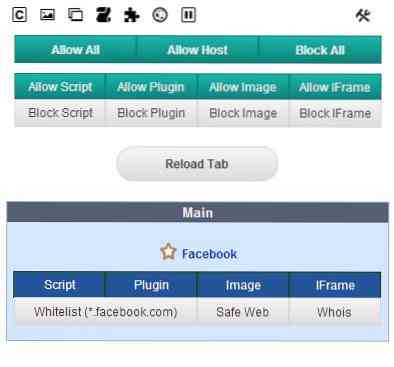
En pocas palabras, la extensión de Chrome Script Defender funcionó bien para mí y, además, hace lo que dice. Puede descargar esta extensión de Script Defender aquí.
Gracias Dan por informarnos sobre esta maravillosa extensión de Chrome. Realmente parece ser una buena extensión de seguridad para los usuarios de Chrome.
Es posible que también desee consultar ExtShield, una extensión de Chromez que le advierte sobre extensiones maliciosas.
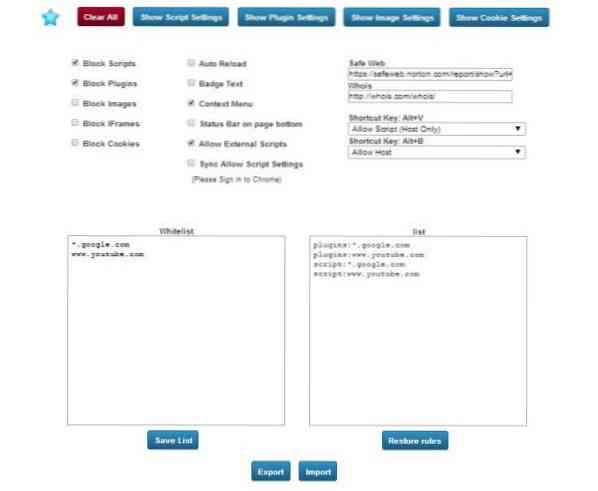
 Phenquestions
Phenquestions


